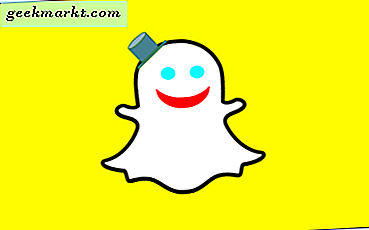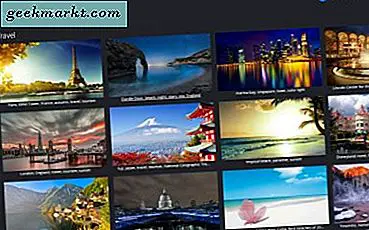VSCO çalıştı ve hoşlanmadı mı? VSCO hesabınızı silmek ve başka bir şey denemek ister misiniz? Bu yazı size nasıl gösterecek.
VSCO'nun hayali, Instagram yapılmalıydı. Fotoğrafçıların kendi eşyalarını sergiledikleri ve zaman içinde insanların, yerlerin ve anların inanılmaz görüntülerini görebildiğimiz bir yer. Bu, biraz popüler olandan daha fazla kanıtlayan fotoğrafçılar için bir mobil uygulama.
Instagram böyle bir potansiyele sahipti. Güçlü filtreler, birçok araç ve inanılmaz kullanım kolaylığı. Ne yazık ki, bu sonuncusu, sosyal ağın narsistik benliklerle, kimsenin umurunda olmadığı, çok sevimli hayvanların ve her çeşit çöpün kalitesiz kötü çekimleriyle dolu olmasıdır. Neyse ki, VCSO günü kurtarmak için burada. İnşallah.
VSCO
VSCO şu an dört ya da beş yıl civarındaydı ve Instagram'dan daha fazla niş kalmayı başardı. Muhtemelen yatırımcılar veya hissedarlar için harika bir haber değil ama bizim için iyi bir haber. Fotoğrafçılara ve reklam öğelerine odaklanmış ve milyonlarca kullanıcı kazanma konusunda fantastik fotoğrafçılığa öncelik vermektedir. Şimdiye kadar, bu VSCO'nun kredisine çok şey oldu.
VSCO sosyal bir takip kazanırken, iyi huylu ve iyi niyetlidir. Uygulamanın kesin bir sosyal yönü var, ancak yaratıcı içeriğin destekleyicisidir ve genellikle bu içeriği bozmaz. Instagram ile karşılaştırıldığında, VSCO'nun takipçi numaraları küçük ama bu nokta. Kurucu, başlangıçta 'sayılara göre başarı tanımlamıyoruz' dedi. Bunun için size teşekkür ediyoruz.
Eğer VSCO'yu denediniz ve beğenmediyseniz ya da artık kullanmak istemiyorsanız, şimdi VSCO hesabınızı silmeniz yeterli.
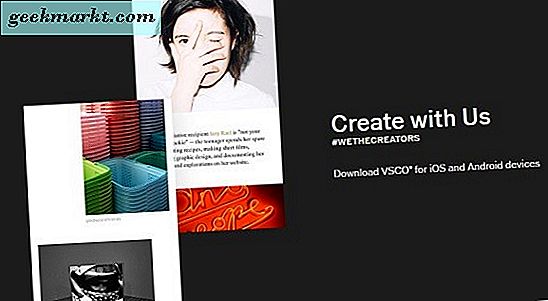
VSCO hesabınızı silin
Artık VSCO kullanmak istemiyorsanız iki seçeneğiniz var. Profilinizi devre dışı bırakabilir ve uykuda bırakabilirsiniz ya da kalıcı olarak devre dışı bırakabilirsiniz.
VSCO profilinizi devre dışı bırakın:
- VSCO'ya giriş yapın ve bu devre dışı bırakma sayfasına gidin.
- Profilimi devre dışı bırak'ı seçin ve sihirbazı izleyin.
- VSCO profilinizin devre dışı bırakıldığını onaylayın.
VSCO profilinizi devre dışı bırakmak Grid, Koleksiyon ve Journal'ınızı görünümden kaldırır, ancak hesabınızı sağlam bırakır. Aslında uykuda olacak ama hala yaşayacak.
VSCO hesabınızı devre dışı bırakma:
- VSCO'ya giriş yapın ve bu sayfaya gidin. Yukarıdaki ile aynı sayfadır.
- Hesabımı devre dışı bırak'ı seçin ve sihirbazı izleyin.
- VSCO hesabınızın devre dışı bırakıldığını onayla.
Hesabınızın devre dışı bırakılması, onu siler. Artık giriş yapamaz, sahip olduğunuz kaynaklara veya yaptığınız herhangi bir alışverişe erişemezsiniz. Bunu yapmadan önce ihtiyaç duyacağınız kaynakları indirmek isteyebilirsiniz, böylece onları kaybetmezsiniz.
VSCO hesabınızı e-posta ile silmeyi tercih ederseniz, yapabilirsiniz.
E-posta korumalı] adresine e-posta gönderin ve 'VSCO hesabımı sil' konusunu ekleyin. Bu, web sitesi üzerinden yapmaktan daha uzun sürebilir.
Bu işlemde kullanılan sözdizimini dikkate alın. 'Profili devre dışı bırak ve hesabı devre dışı bırak?' Bunlar VSCO'nun kullandığı kesin kelimeler. Bu, hesabınıza erişimi kaybederken, hiçbir şey gerçekten silinmez veya veritabanından silinmez. Bu kuşku, bir VSCO destek sayfasının alt kısmındaki ifadeyle güçlendirilmiştir: 'Bir hesabı yeniden etkinleştirmek için, [e-posta korumalı]' da bize e-posta gönderin.
Bu, hesabınızı devre dışı bırakırken yaptığınız her şeyin, onu kullanabilmenizden geçtiğine inanmamı sağlar. Bir hesabı yeniden etkinleştirirseniz, yeniden etkinleştirmek için hala mevcut olmalıdır. Uygun değil.

Resimlerinizi VSCO'dan silin
Kendinizi VSCO'dan gerçekten çıkarmak için, resimlerinizi ve uygulamada bu görselleri oluşturmak için kullandığınız öğeleri silmeniz gerekir.
- Cihazınızda VSCO uygulamasını açın ve giriş yaptığınızdan emin olun.
- Profilinize erişmek için sağ alttaki yüz simgesini seçin.
- Bir resim seçin ve sağ üstteki üç nokta simgesine dokunun.
- Görüntüyü kaldırmak için Sil'i seçin.
Başkalarının koleksiyonlarına ekledikleri görselleri de kaldırmanız gerekebilir.
- Cihazınızda VSCO uygulamasını açın ve giriş yaptığınızdan emin olun.
- Profilinize erişmek için sağ alttaki yüz simgesini seçin.
- Zil simgesini seçin ve kaldırmak istediğiniz görüntüyü seçin.
- Koleksiyonu kaldırmak için '-' simgesini seçin.
- Kaldırmak için seçiminizi onaylayın.
Çoğu sosyal ağda olduğu gibi gizlilik ve veri sahipliğiniz de platformun ihtiyaçlarına göre ikincildir. Diğer platformlardan daha kötü olmasa da, VSCO da daha iyi değildir. Kendinizi bundan gerçekten kaldırmak isterseniz, tüm varlıklarınızı hesabınızdan silmeli ve devre dışı bırakmalısınız. Tamlık için tam bir e-posta talep eden bir takip e-postası gerekli olabilir.